Іноді, зазвичай при установці будь-якої програми або неправильного поводження з системними файлами, їх перезапису або видалення, операційна система перестає завантажуватися на комп’ютері. Багатьох людей це вибиває з рівноваги, адже на комп’ютері можуть зберігатися важливі дані, навіть якщо цей комп’ютер не призначений для ведення бухгалтерії, для ігор, все одно. Наприклад, ви грали в якусь гру вже досить давно, збереження гри часто знаходяться в папці “Документи”. Природно, переустановка системи вб’є все, в тому числі і ваші збереження. В цьому випадку допоможе відновлення системи Windows 7. Відновлення операційної системи дасть вам можливість виправити положення і відновити стан системи з обраної точки відновлення системи.
Що таке відновлення системи?
Відновлення системи дозволяє користувачеві відновлювати змінені або видалені файли операційної системи за допомогою точок відновлення на момент створення точки. Точки відновлення системи не змінюють і не зачіпають особистих файлів, таких як документи, фотографії або електронна пошта. Ви можете не побоюватися за їх збереження.
Відновлення системи комп’ютера використовує функцію Windows “Захист системи”. Її можна відключати і включати для кожного з обраних логічних жорстких дисків комп’ютера. Якщо ви хочете відключити відновлення системи, а я рекомендую це робити на всіх не системних дисках, ви просто вибираєте параметри відновлення «»Відключити захист системи, попередньо вибравши необхідний жорсткий диск.
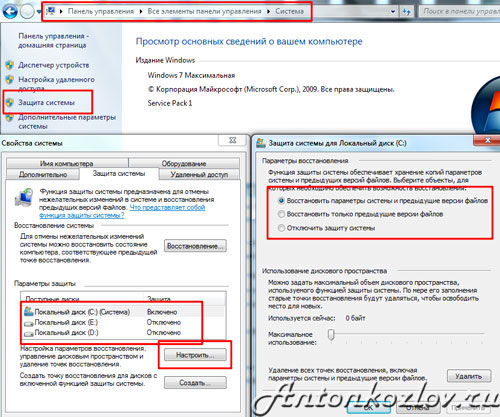
Вибір дисків для відновлення функції «Захист системи»
Точка відновлення містить у собі параметри реєстру та інші, використовувані Windows, відомості. Точки відновлення системи можна створювати самостійно. Робити це потрібно перед якимось значним подією, наприклад, перед установкою драйверів або програм. Я таким чином знайшов програму, яка створювала неполадки зі звуком, звук зникав зовсім, то був переривчастим, до речі, ви можете почитати статтю “Чому немає звуку на комп’ютері”, а заодно і статтю “Правильна настройка звуку на комп’ютері з Windows 7”.

Створення точки відновлення в Windows 7
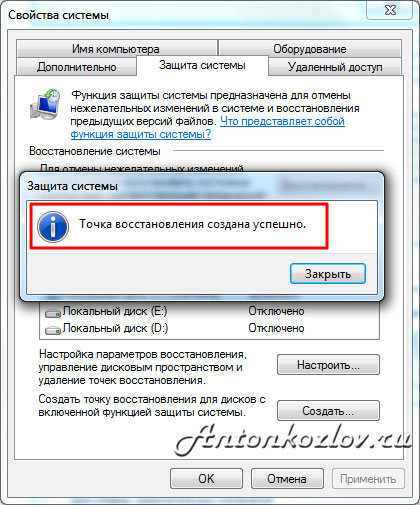
Точка відновлення операційної системи Windows 7 успішно створена
Я просто справи точки відновлення і встановлював програм за програмою, поки не знайшов конфліктну. Це дозволило заощадити мені масу часу, який я витрачав на перевстановлення Windows.
Повернутися до змісту
Як запустити відновлення системи?
Це можна зробити кількома способами:
1). Натиснути послідовно “Пуск –> Всі програми –> Стандартні –> Службові –> Відновлення системи –> У вікні Далі”.
2). У меню “Пуск” натиснути “Панель управління –> Відновлення –> Запуск відновлення системи”.
3). У меню “Пуск” в поле пошуку або у вікні виконання (викликається кнопками WIN + R) ввести “rsrtui” і натиснути “Enter”.
Думаю, достатньо. Є й інші способи вивести вікно відновлення системи, але навіщо ускладнювати?
Всі вони приведуть до вікна “Відновлення системи”.
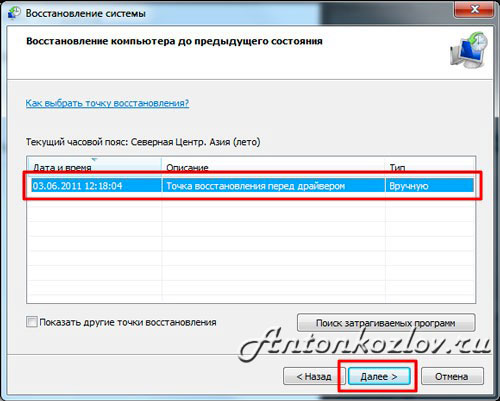
Вибір точок відновлення операційної системи Windows 7
Крім того, ви можете встановити прапорець “Показати інші точки відновлення” і всидіти архів створених самою Windows 7 точок відновлення. Вибирайте один з варіантів. Тут же, як і на наступних скріншоті, Ви можете побачити список програм, яких торкнеться відновлення системи.
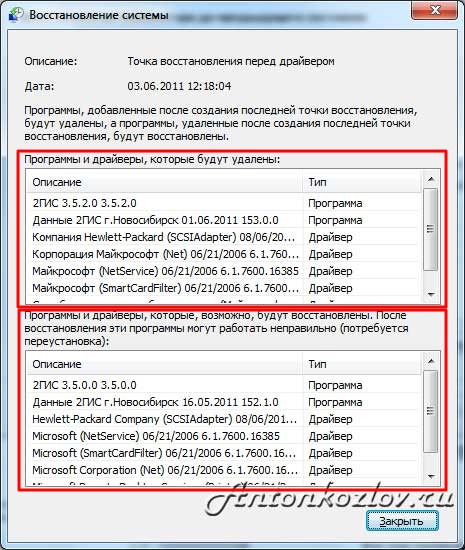
Список відновленням порушених програм
Вам потрібно лише підтвердити точку відновлення системи і натиснути “Готово”.
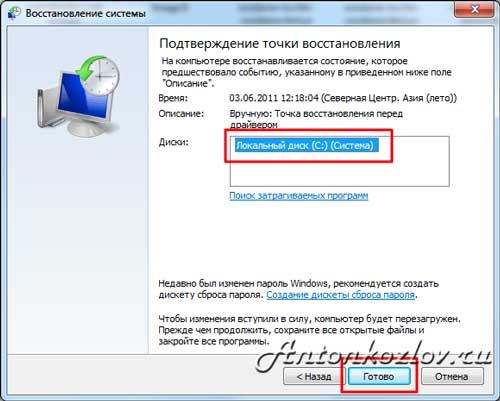
Підтвердження точки відновлення
Після цього з’явиться екран, на якому вас повідомлять про те, що при натисканні на «Так», процес зупинити ви вже не зможете, на цьому екрані ви все ще можете зупинити процес відновлення системи, натиснувши на «Скасувати».
Коли процес відновлення буде розпочато в операційній системі Windows 7, комп’ютер буде перезавантажений і буде вироблено оновлення файлів. Вам, після завершення даного процесу завантаження Windows, буде видано наступне повідомлення:

Процес відновлення системи завершено
Тут же вам повідомляється про те, що ваші файли не порушені. І це радує. Система повернута до стану, в якому вона перебувала в момент створення точки відновлення.
Повернутися до змісту
Скасування відновлення системи.
Якщо після відновлення системи ви зрозуміли, що відновили не той стан системи, тобто вибрали не ту точку відновлення або результат вас не обрадував, то ви можете відновити стан до відновлення системи, а інакше кажучи, зробити скасування відновлення системи. Це можливо завдяки тому, що Windows 7 створює ще одну контрольну точку відновлення до запуску. Для того, щоб скасувати відновлення системи Windows 7? Вам потрібно буде повторно запустити майстер відновлення. Система запропонує вам вибрати іншу точку відновлення або скасувати відновлення системи.
Ось так от можна відновлювати систему з допомогою майстра відновлення Windows 7.
Відновлення даних з будь-яких цифрових носіїв — це реальність, у яку багато хто не вірять. Відновити дані з жорсткого диска, флешки, а так само після переустановки Windows або після форматування диска можливо, тільки треба знати, як правильно відновлювати.


